Oglas
Do sada sam u ovoj maloj seriji članaka o Halloween Photoshopu prikazao kako dodati duha svojoj slici profila na Facebooku Dodajte duha svojoj slici profila na FacebookuS dolaskom Noći vještica, sada je idealno vrijeme da mazite svoje prijatelje dodavanjem duha vašoj slici profila. Čitaj više , kako da napravite jezivu sliku profila s besplatnim predloškom koji sam pružio Napravite jezivu Facebook profilnu sliku pomoću ovog besplatnog predloška PhotoshopaHalloween dolazi, pa je vrijeme da svoju sliku na Facebooku promijenite u nešto sablasno. Pokazujemo vam kako selfie, lubanja i Photoshop. Čitaj više , i kako to učiniti dodajte duhove prizornom grobljanskom grobu Upotrijebite ovaj udžbenik za Photoshop kako biste otjerali svoje prijatelje duhovimaS Halloweenom na putu, sada je vrijeme da počnete dijeliti sablasne fotografije na Facebooku. Evo kako prevariti svoje prijatelje! Čitaj više . U ovom ću članku stvoriti ovu scenu ludom lutkom ubojicom.
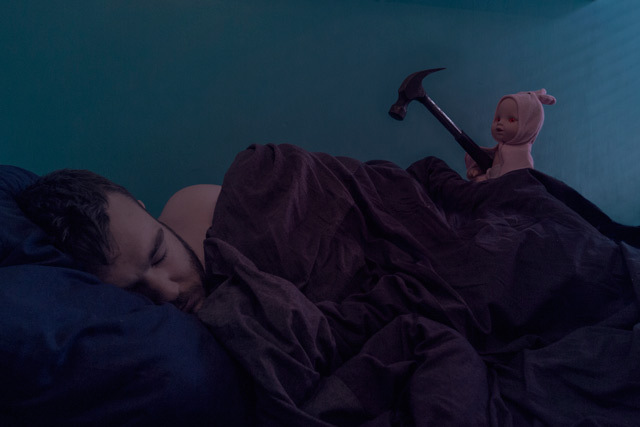
Kao i kod snimanja s groblja, najteži dio stvaranja ove sablasne scene jest snimanje fotografija koje se koriste. Ako to ispravno shvatite, rad u Photoshopu postaje puno lakši. Uz ovaj članak su sve datoteke koje sam koristio (uključujući konačnu TIFF datoteku), tako da ako želite vježbati Photoshop rad bez snimanja vlastitih slika možete. Tu je i snimka zaslona koja prikazuje moj cijeli postupak uređivanja. Paket resursa možete preuzeti ovdje [No Longger Available].
Ovaj je projekt malo napredniji od ostalih u nizu. Ako ste novi u Photoshopu, možda će biti potrebno nekoliko pokušaja da učinak bude savršen. Ako ste već Photoshop pro, na moju sliku se može učiniti mnogo stvari kako bi bilo bolje. Nemojte samo napraviti bazni efekt, već na tome gradite.
Preduvjeti
Za ovaj projekt vam je potrebna dobra aplikacija za uređivanje slika. Koristim Photoshop, ali moj postupak možete izmijeniti u bilo kojem drugom programu.
Za korisnike računala, Boja. NET je najbolja, besplatna opcija Boja. NET: Dostupan je najbolji uređivač slika koji biste trebali preuzetiSve slike donekle uređujemo slike. Bilo da se radi o jednostavnom obrezivanju ili veličini ili možda samo dodavanju teksta, lijepo je imati uređivač slika koji je pouzdan, brz, lak za navigaciju i ... Čitaj više . Korisnici Mac računala trebali bi se odjaviti Pixelmator. Pogledali smo neke od mogućnosti za Linux 5 najboljih alternativa za Photoshop koje možete pokrenuti na LinuxuPronalaženje Adobe Photoshop alternative za Linux nije tako teško. Evo najboljih alternativa za Photoshop za Linux. Čitaj više prije iako nikad nisam pokušao nijednu od njih.
Ako koristite Photoshop, pogledajte naš 4-dio Idiotov vodič za Photoshop kako biste postigli brzinu:
- Idiotov vodič za Photoshop, 1. dio: Easy Photoshop Naučite uređivanje fotografija u Photoshopu: Smanjite osnove za 1 satPhotoshop je zastrašujući program - ali sa samo sat vremena možete naučiti sve osnove. Uzmite fotografiju koju želite urediti i krenimo! Čitaj više
- Idiotov vodič za Photoshop, 2. dio: Korisni alati i savjeti Naučite uređivanje fotografija u Photoshopu: Smanjite osnove za 1 satPhotoshop je zastrašujući program - ali sa samo sat vremena možete naučiti sve osnove. Uzmite fotografiju koju želite urediti i krenimo! Čitaj više
- Idiotov vodič za Photoshop, 3. dio: Pro Savjeti Idiotski vodič za Photoshop, 3. dio: Pro SavjetiU Photoshopu uvijek postoji nekoliko načina da se nešto učini; najvažnije je naučiti osnove - ostatak je ograničen samo vašom maštom. Čitaj više
- Idiot vodič za Photoshop, 4. dio: Napredne značajke i zabavni foto efekti Prečaci na tipkovnici Adobe Photoshop 101Bez obzira jeste li početnik ili profesionalac, ovi prečaci na tipkovnici Adobe Photoshop uštedjet će vam sati vremena. Čitaj više
Također koristim neke iste tehnike kao u dva prethodna članka, pa biste trebali prvo proraditi kroz njih.
Snimanje fotografija
Konačna fotografija sastoji se od tri odvojene slike: jedna od mene spava u krevetu s lutkom, jedna od mene spava u krevetu, a jedna od mene koja drži lutku i čekić odostraga.
Najmanje dvije, a u najboljem slučaju sve tri fotografije koje želite da fotoaparat ostane što je moguće mirniji kako biste se što lakše međusobno spajali. Za to je potrebno zaključati kameru na stativu.

Također morate zadržati izlaganje između snimaka. Koristite aplikaciju za kameru ili kameru - pomoću koje možete ručno postaviti otvor blende, brzinu zatvarača i ISO.
Za ovu vrstu snimka želite otvor blende između 8 i 11. Brzina zatvarača i ISO ovisit će o tome što će vam dati dobro izlaganje. Pucao sam u lošu prozoru tako da je moj ISO bio 1000, a moja brzina zatvarača 1/50 sekunde, ali različite vrijednosti će raditi za vas, ovisno o tome kada i gdje to radite. Ako možete, preporučujem da to učinite s prijateljem. To sve čini malo lakšim.

Kad je postavljena kamera, snimite potrebne fotografije. Uvijek je dobro uzeti nekoliko dodatnih. Snimio sam desetak kadrova i iskoristio sam najbolja tri.
Proces Photoshop
U gornjem zaslonu, vidjet ćete me kako radim kroz čitav Photoshop postupak. Koraci su jednostavni, potrebno je samo mnogo podešavanja da sve izgleda ispravno. Lako sam mogao provesti još sat vremena prilagođavajući se maskama slojeva. Kao osvježivač, osnovni koraci su:
- Uvezite slike u snop i automatski ih poravnajte. Preuredite ih tako da budu u redoslijedu u kojem želite raditi.
- Koristiti Slojne maske da se stapaju u dijelove svake slike koje želite. Ovaj korak zahtijeva mnogo rada. Morate se prebacivati natrag i natrag između prikrivanja i otkrivanja maske. Koristite prirodne rubove slike kako biste sve spojili tako da izgleda dobro.
- Dodati Hue / Saturation sloj za podešavanje i spustite Zasićenje od reds.
- Dodati Pretraživanje boja prilagodbeni sloj i odaberite Moonlight.3DL za unaprijed postavljenu postavku. Spustite Neprozirnost sloja do vrijednosti koja izgleda dobro.
- Dodati Prekrivanje s gradijentom sloj za prilagodbu koji ide između mornarsko plave i krem. Promijenite svoj način miješanja u Boja i spustite je Neprozirnost također.
- Dodati krivulje sloj za podešavanje za posvjetljivanje srednjih tonova slike.
- Da biste stvorili užareni efekt crvenih očiju, dodajte a Hue / Saturation sloj za prilagodbu i maskirajte ga tako da samo utječe na oči lutke. Izaberi colorize i povećati Zasićenje, Lakoća i nijansa. Promijenite način miješanja u Boja.
- Napunite novo Sloj s crvenom, promijenite svoj način miješanja u Meko svjetlo, spustite je Neprozirnost i maskirajte ga tako da se prikazuje samo u područjima koja bi bila osvijetljena očima lutke.
- Za crne oči duplicirajte Hue / Saturation sloj, isključiti colorize, i spustite gornji Zasićenje i Lakoća vrijednosti.
S tim, učinio. Podijelite sliku na svojim računima na društvenim mrežama i uplašite svoje prijatelje.
Pokažite nam svoj rad
Volio bih vidjeti što ste sastavili sa resursima u ovom članku. Puno je zabave igrati se s Photoshopom i uvijek je dobro nadahnuti druge ljude. Ako slijedite ovaj članak, podijelite svoju konačnu sliku u komentarima ispod.
Ako vam je potrebna pomoć ili povratne informacije, možete pitati i u komentarima u nastavku.


